Vscode配置C++(一步一步图文详解)
1. 文件下载链接
链接:https://pan.baidu.com/s/1Aj-uIfjweutay8Jl6M6pyA
提取码:pvf3
2. 文件安装
1.点击 VSCodeUserSetup-x64-1.45.1.exe(Vscode的安装包)双击运行
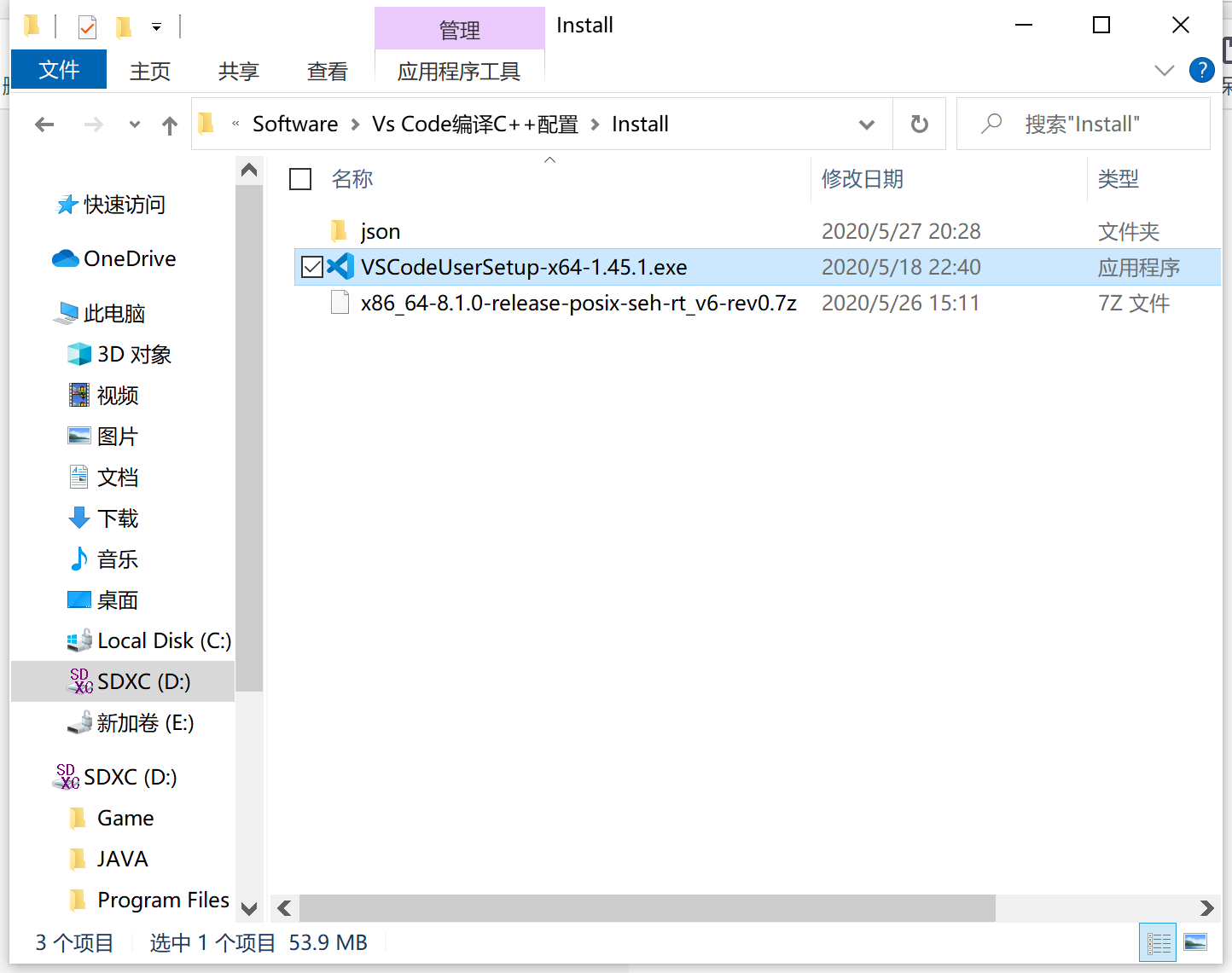
2.点击接受协议
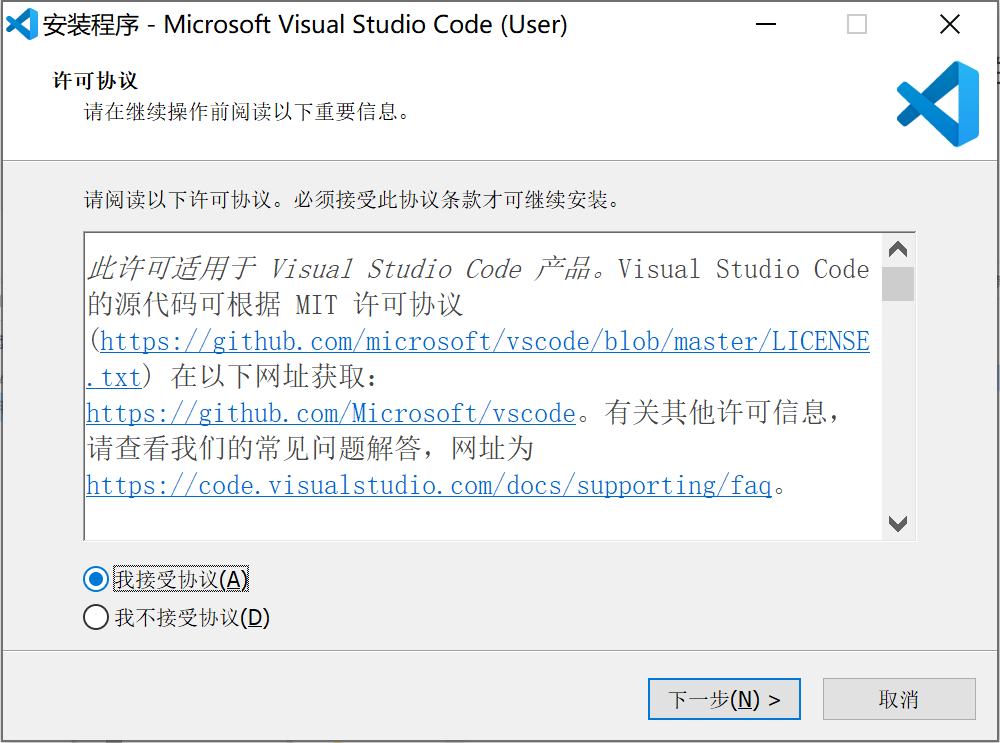
3.推荐把下面4个勾都打上,第一个看个人喜欢
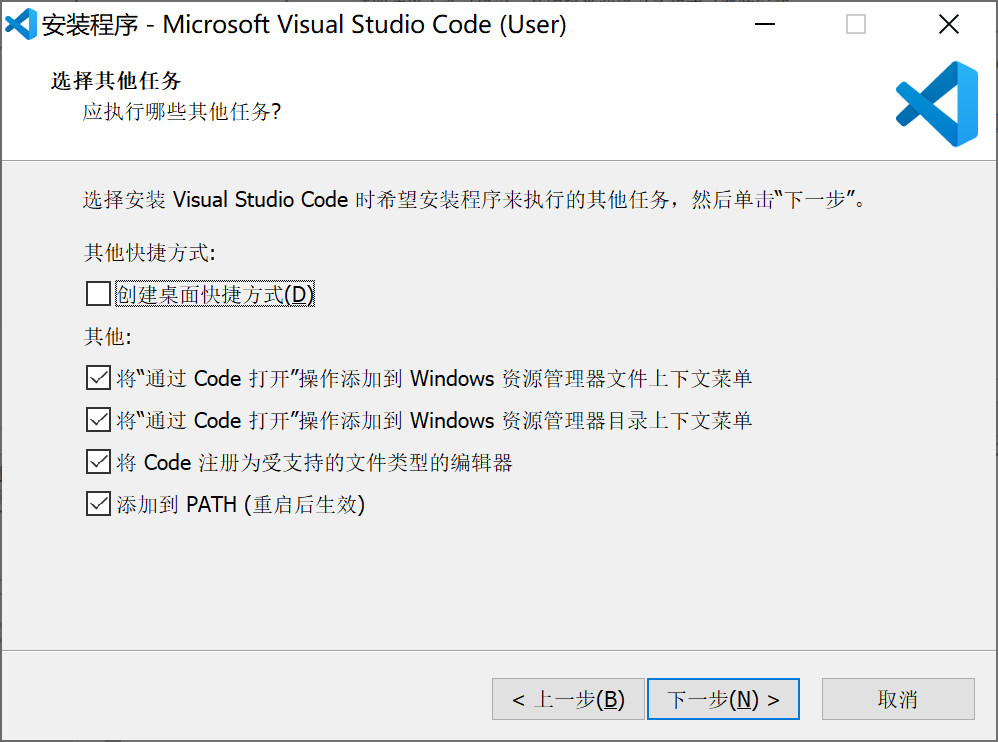
4.点击下一步,安装
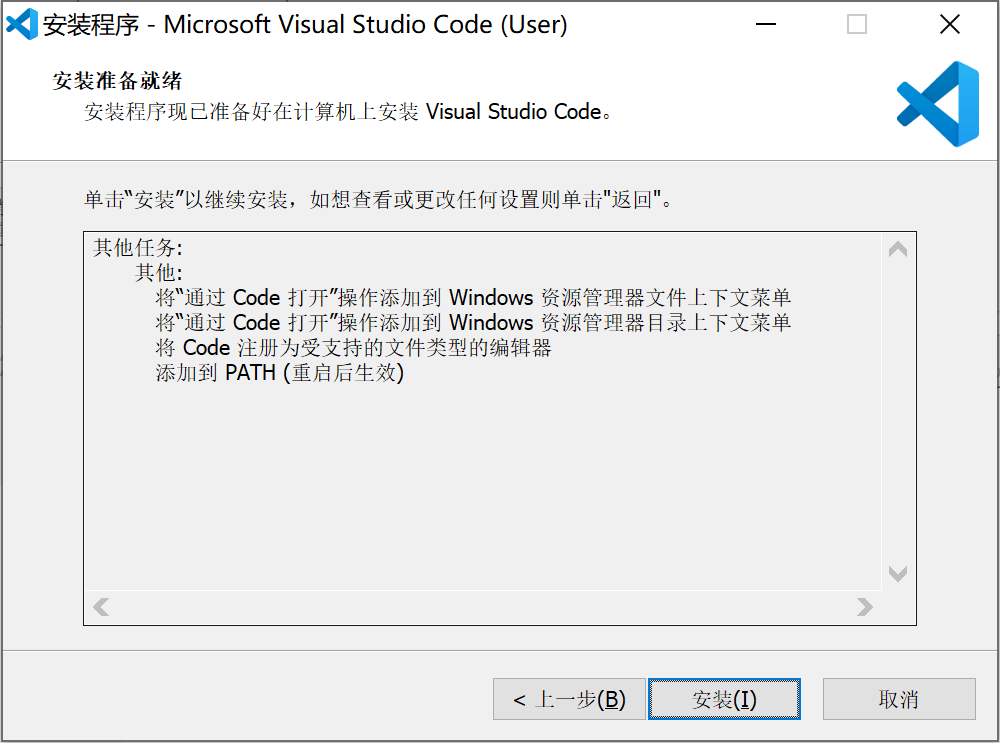
5.这里安装完成后不点击打开,因为要先配置编译环境
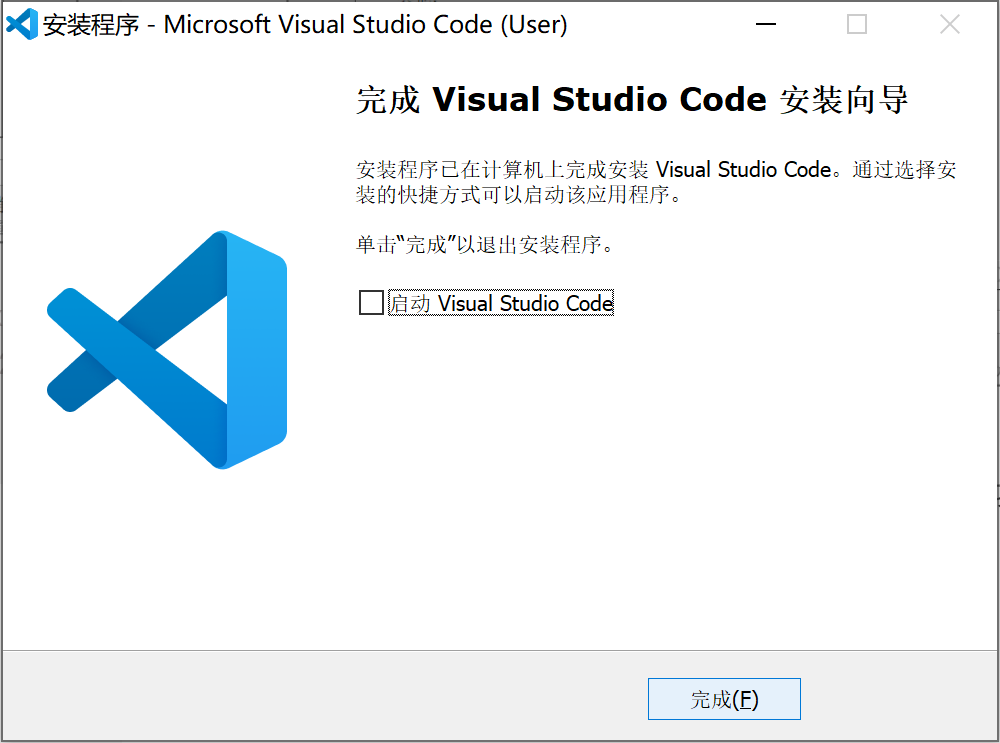
3.文件路径设置
- 配置本地编译器,用mingw,↓
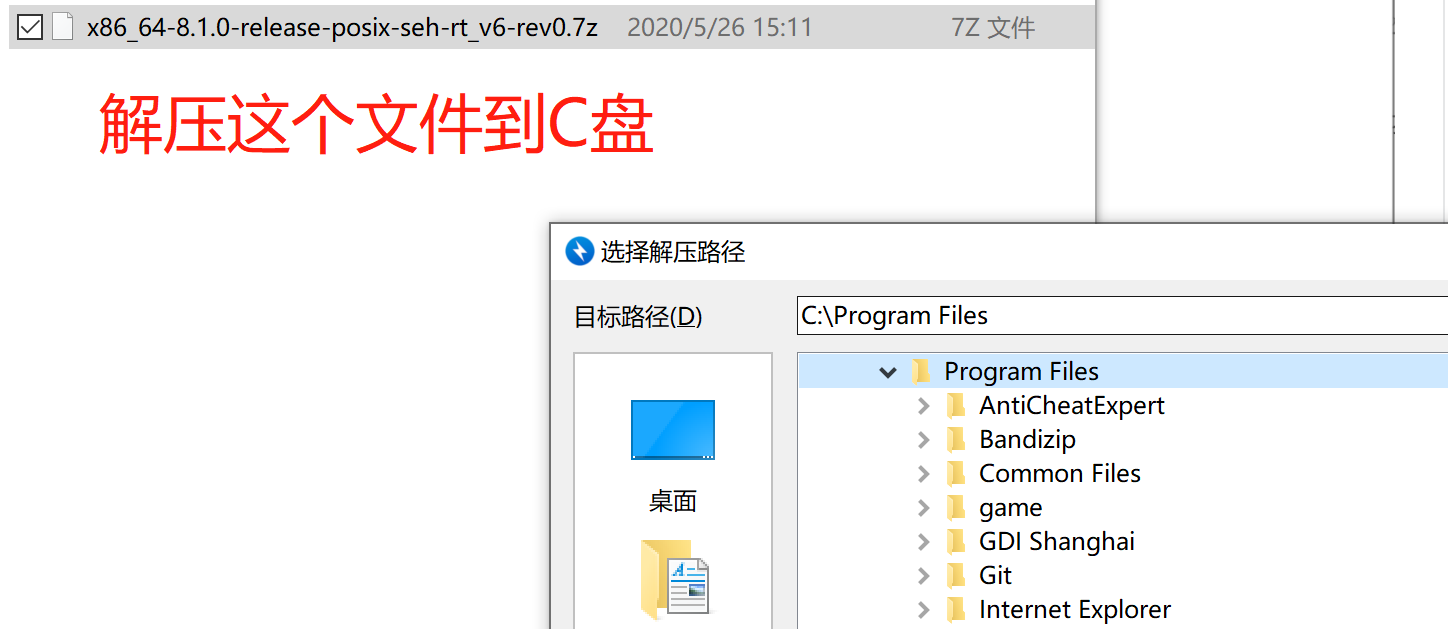
- 打开C盘(刚刚解压的路径)将mingw文件,从解压的文件夹拉出来。
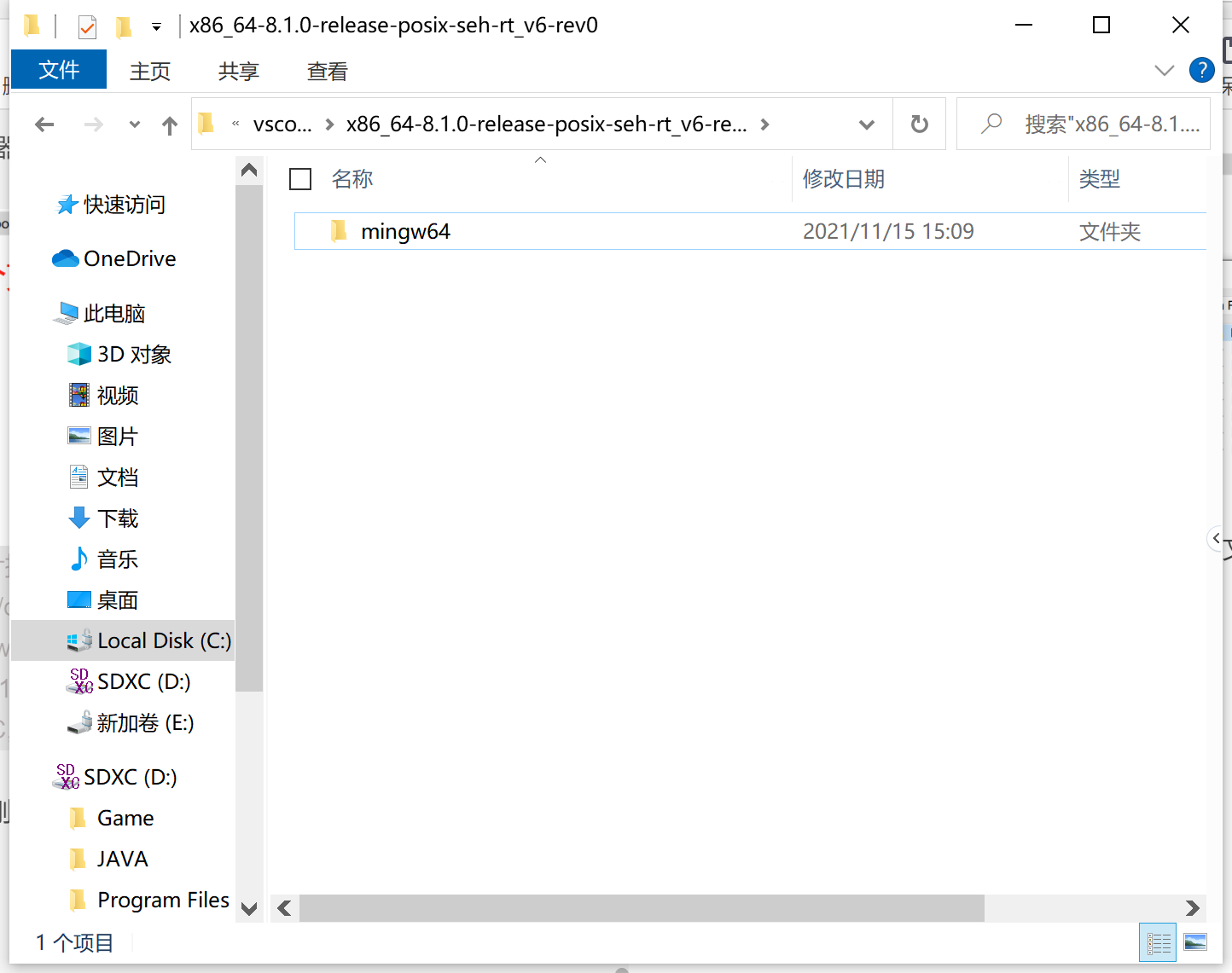
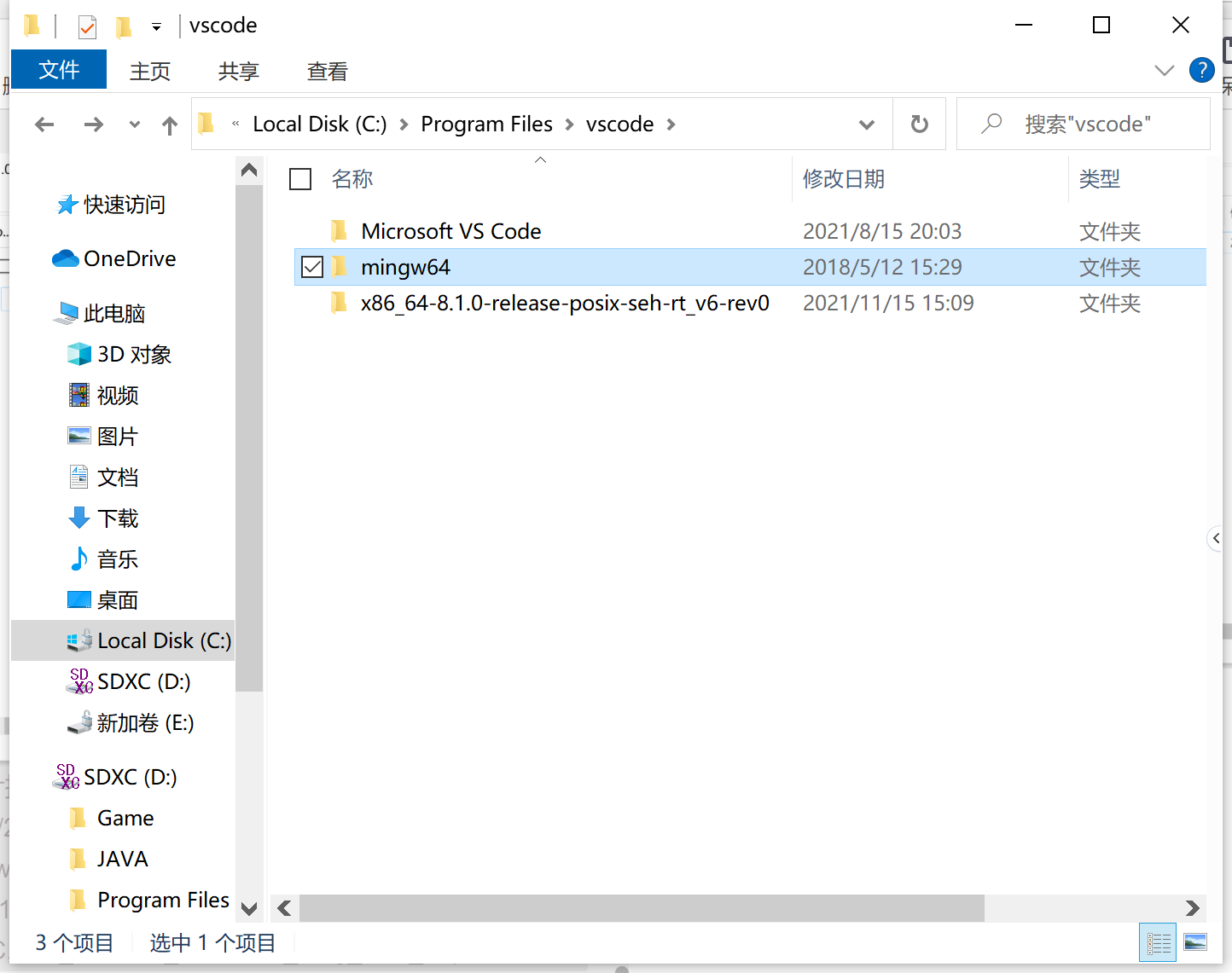
- 删除x86…文件
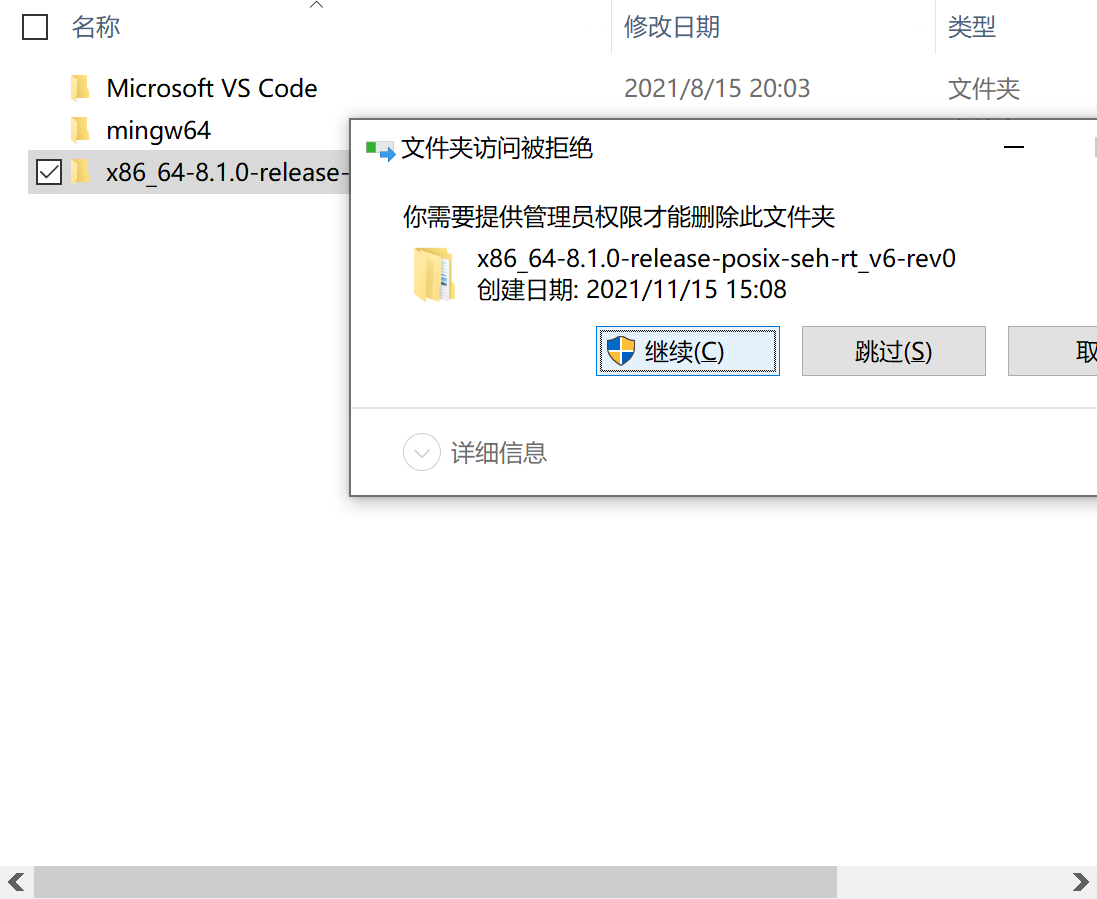
4.配置环境变量
1.鼠标对准 此电脑(右键),点击属性,打开设置面板,点击高级系统设置
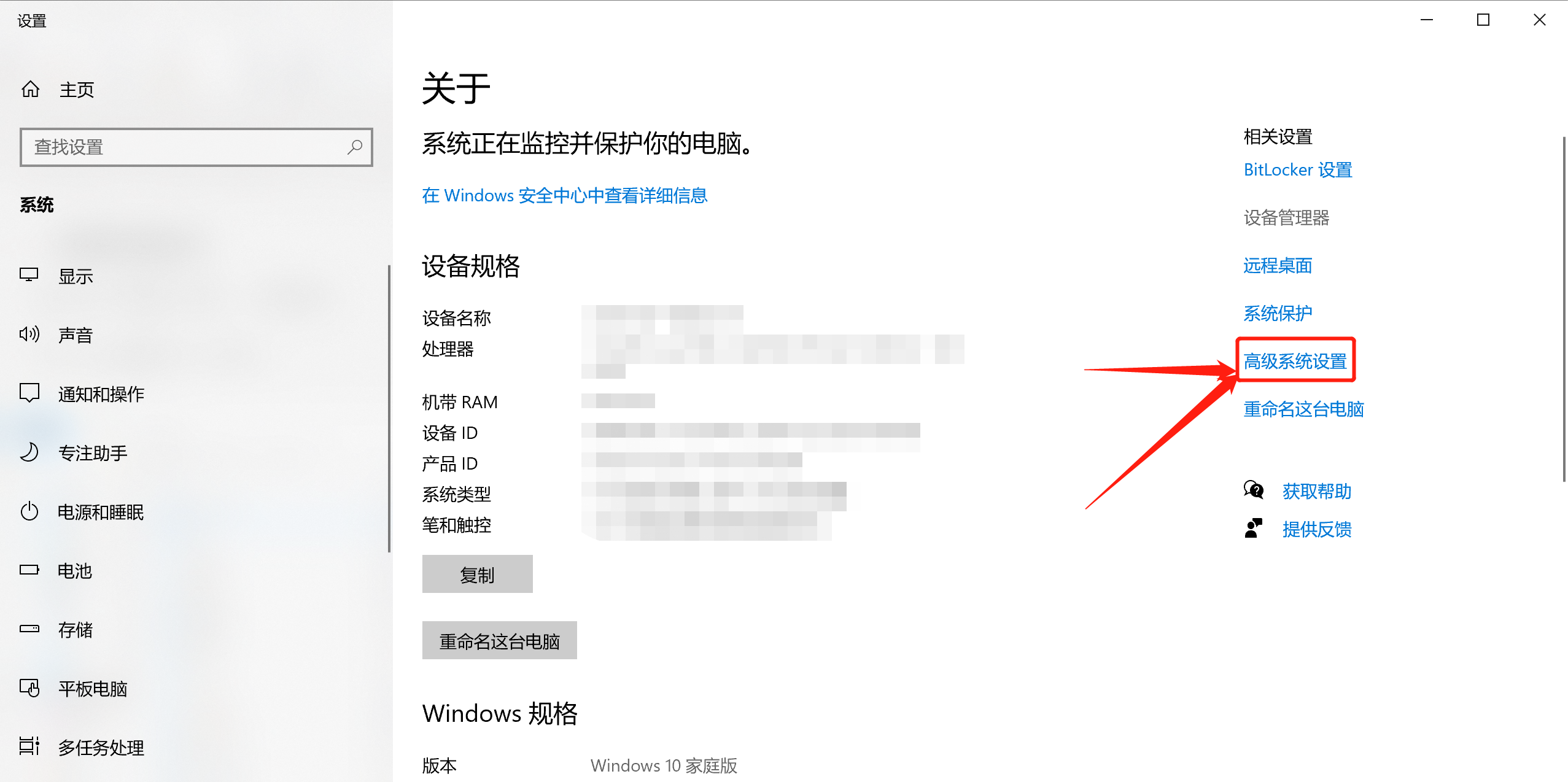
2.Click 环境变量
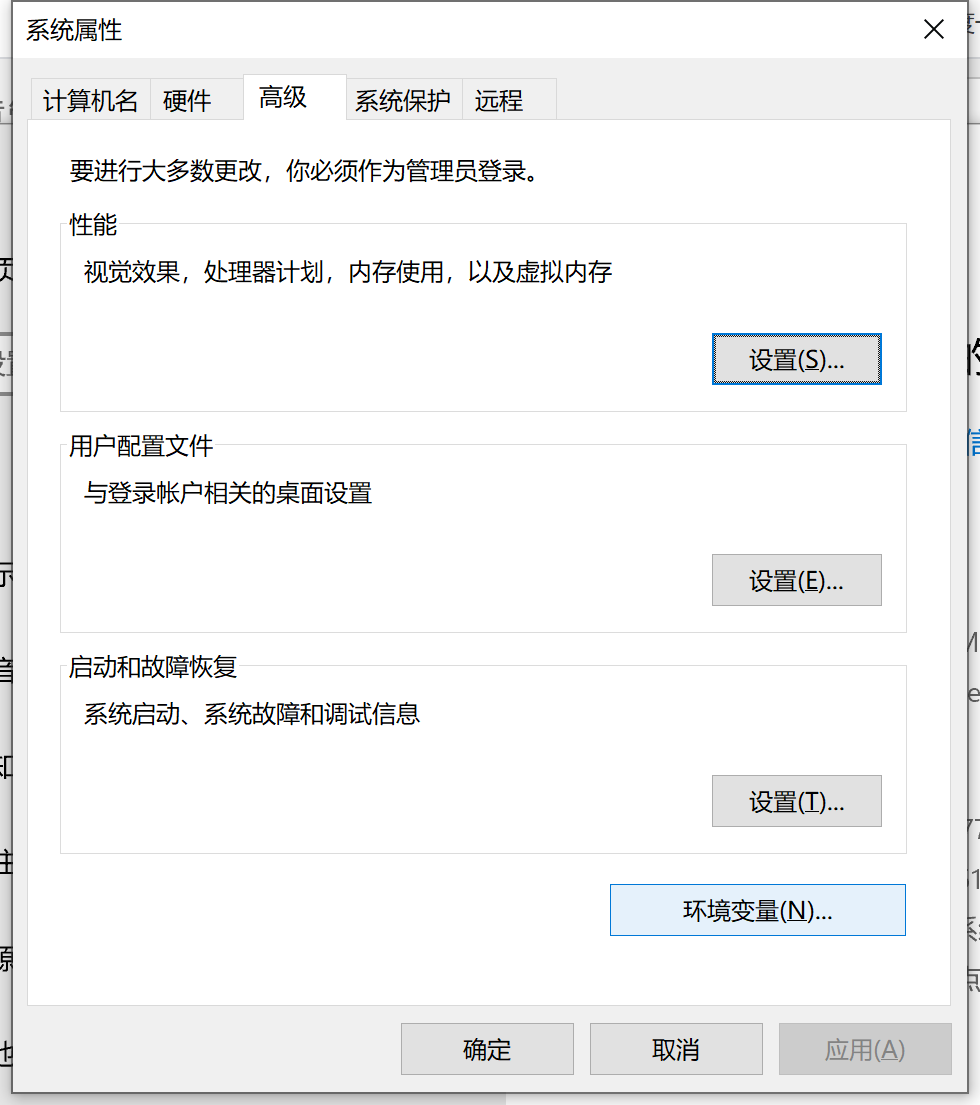
3.双击 Path
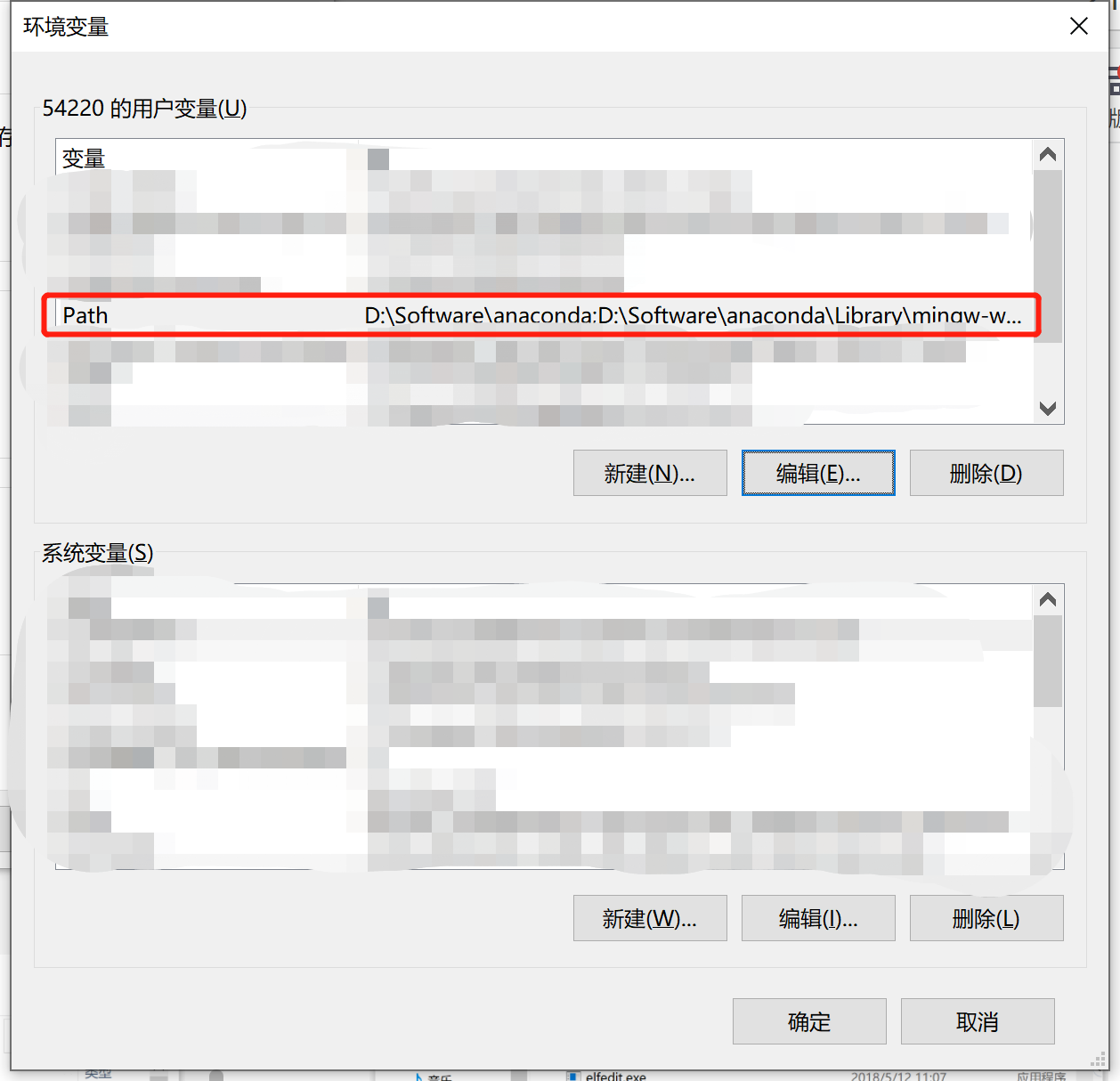
4.打开mingw里面的bin文件夹,复制当前路径文件路径
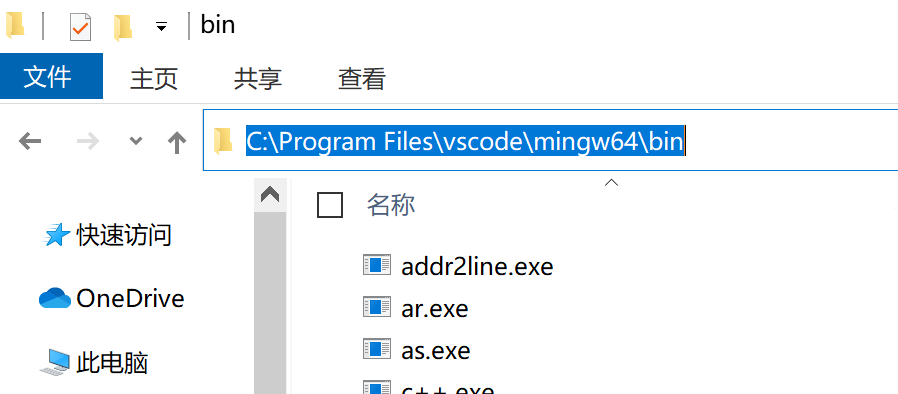
5.回到“编辑环境变量”的窗口,点击新建,将复制的路径,放进去,推荐将此行,点击右边“上移”按钮,放到最上面。点击确定,确定
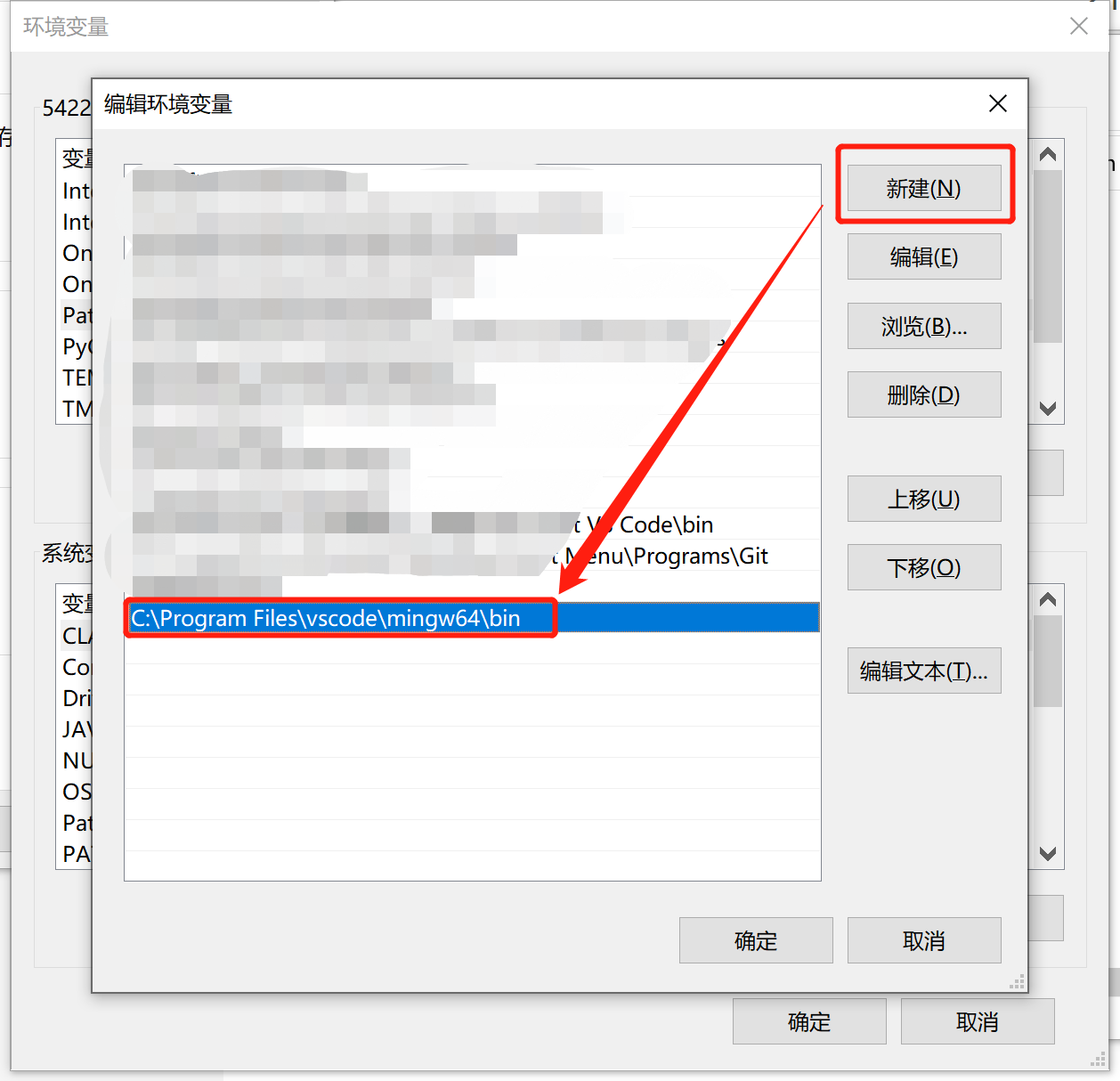
6.检测是否已经配置完成 按win+R 输入cmd,回车
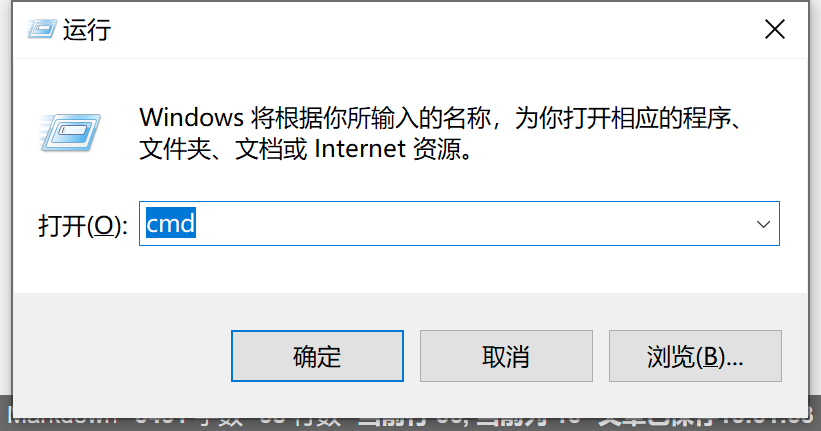
7.输入gcc -v 回车,如果能出来这一大堆乱七八糟(gcc的提示)的就是配置成功了。
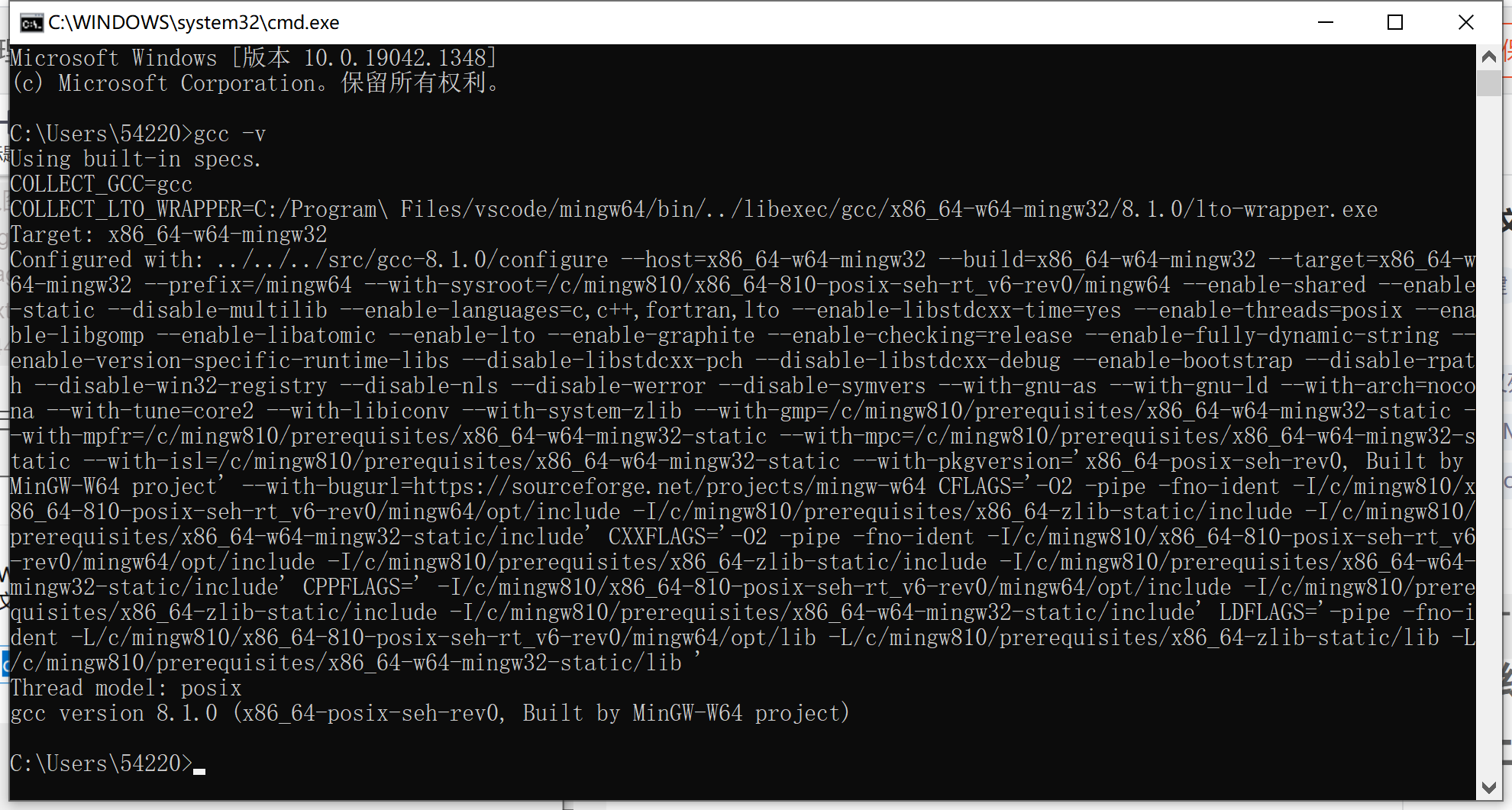
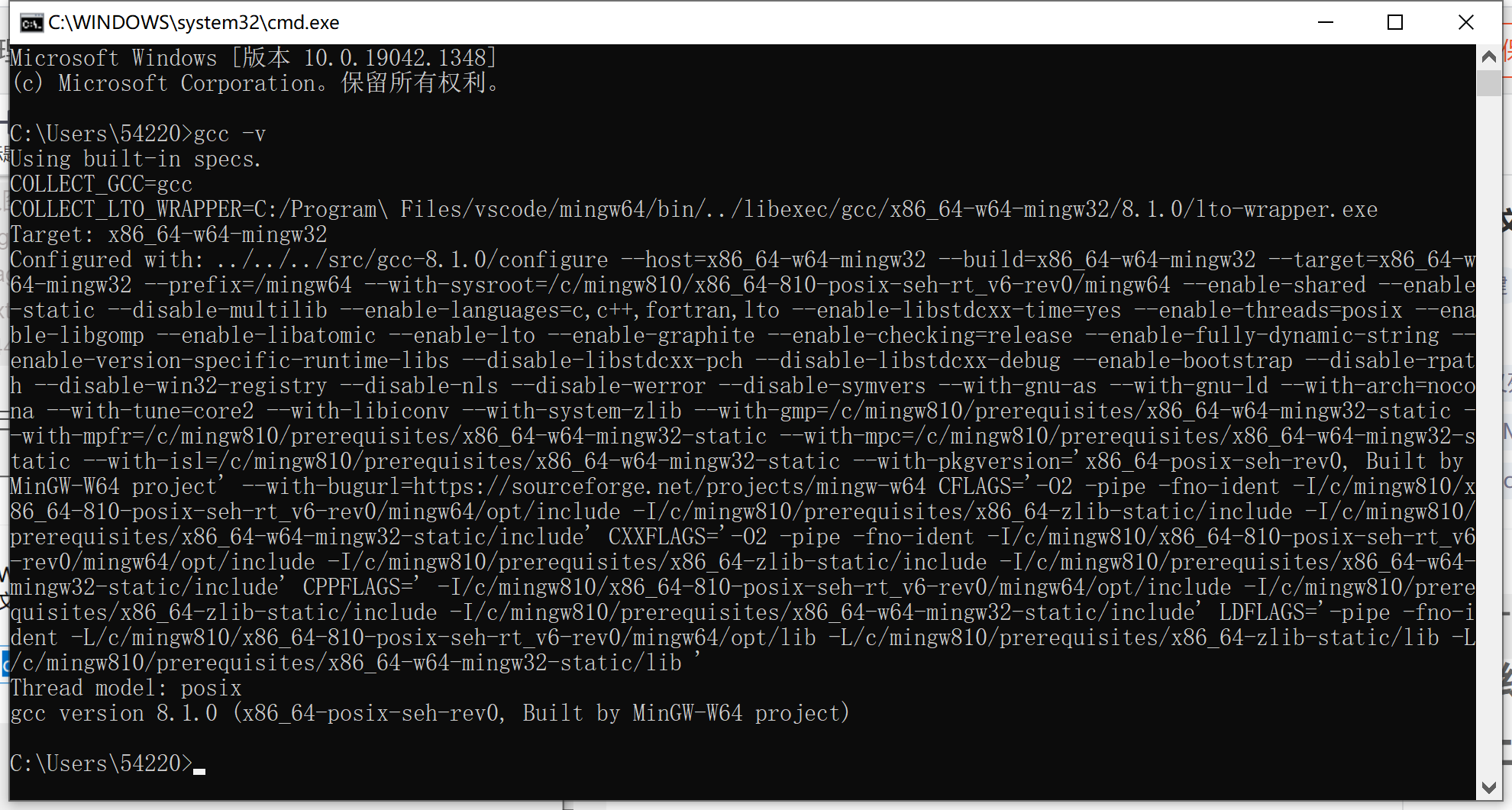
5.打开vscode的操作
1.打开vscode
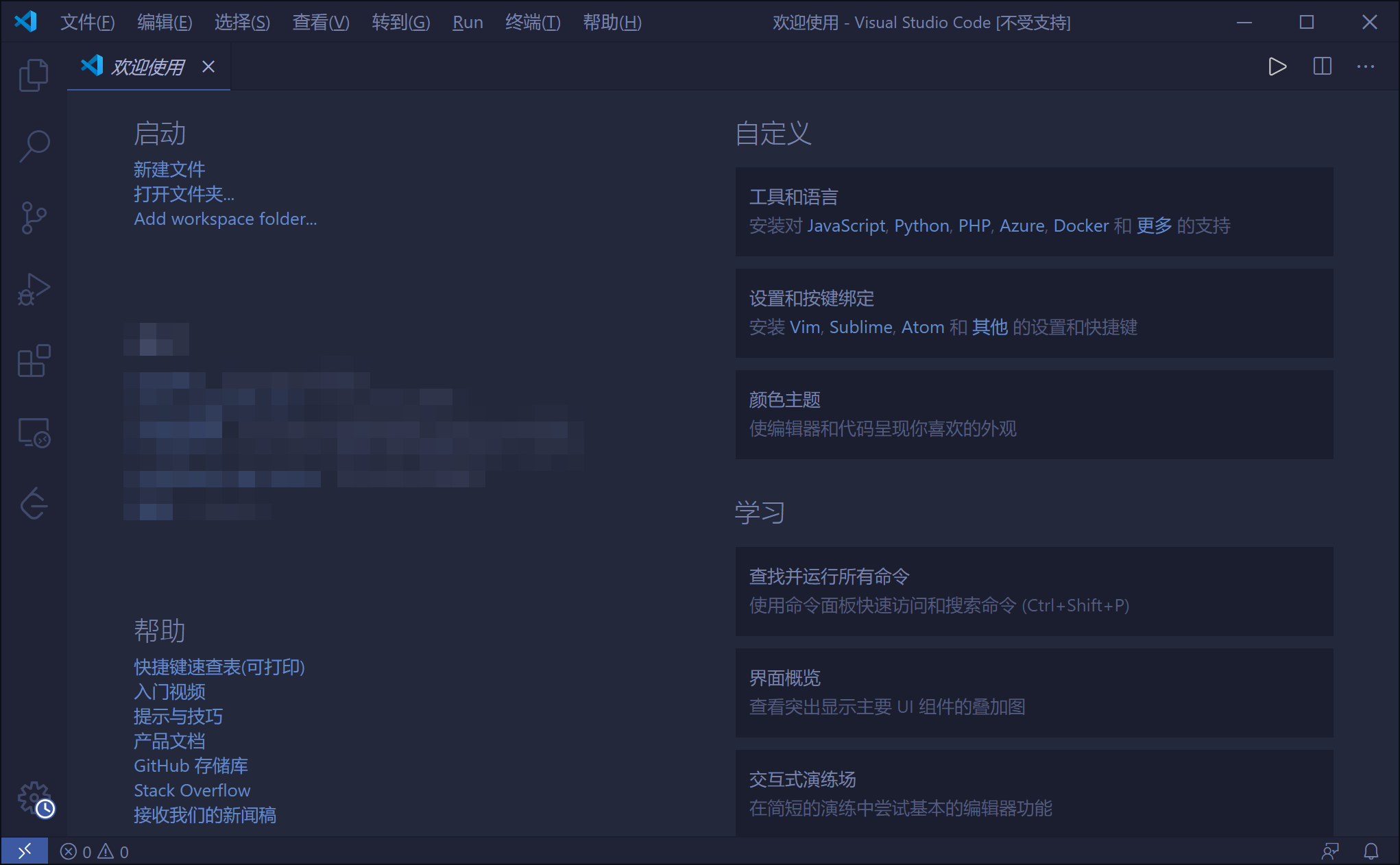
2.安装 Code Runner(跑代码的) 插件

3.安装C/C++ (有代码提示功能)插件
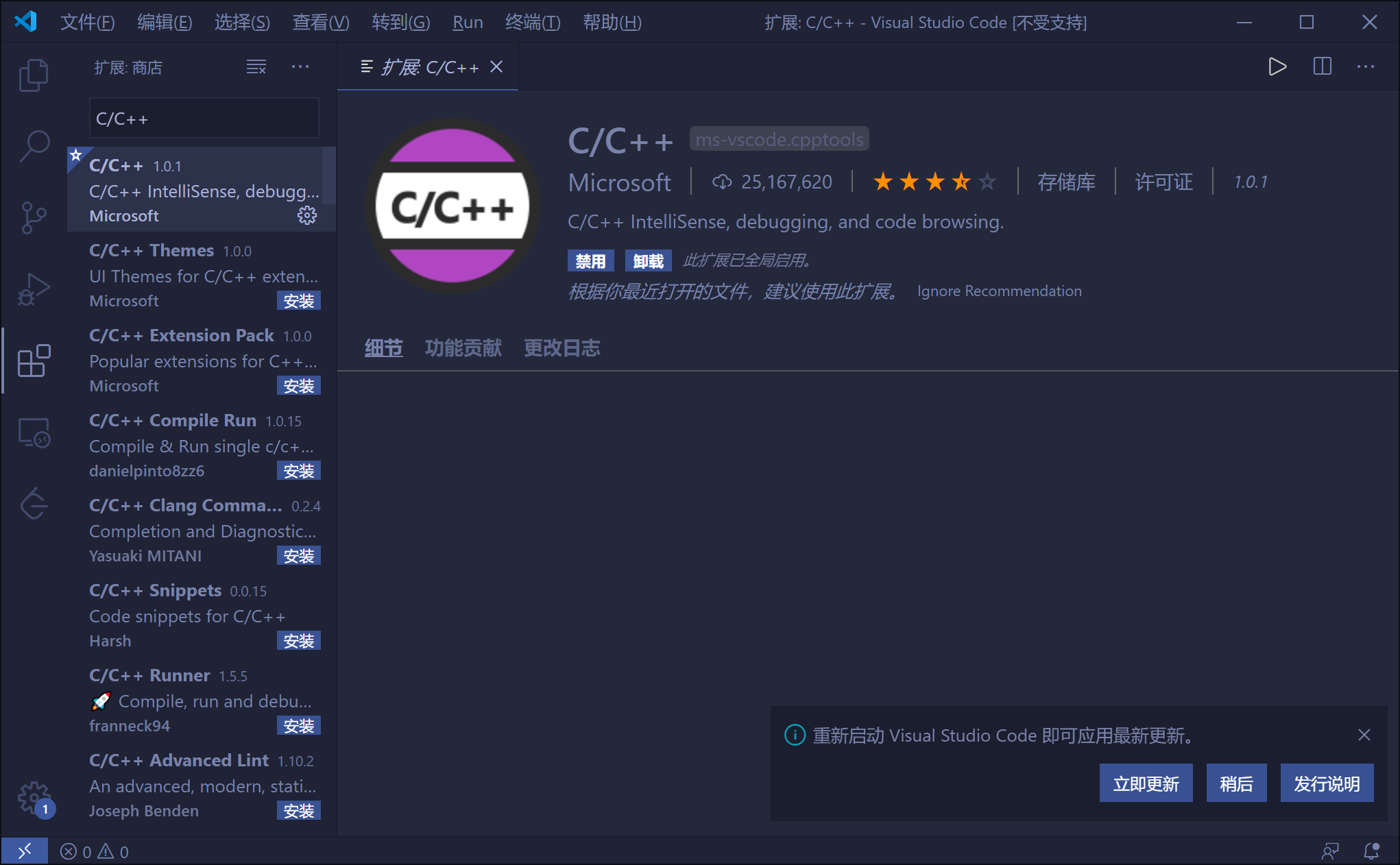
4.新建一个编写C/C++的一个文件夹,我命名为(vscode_c)
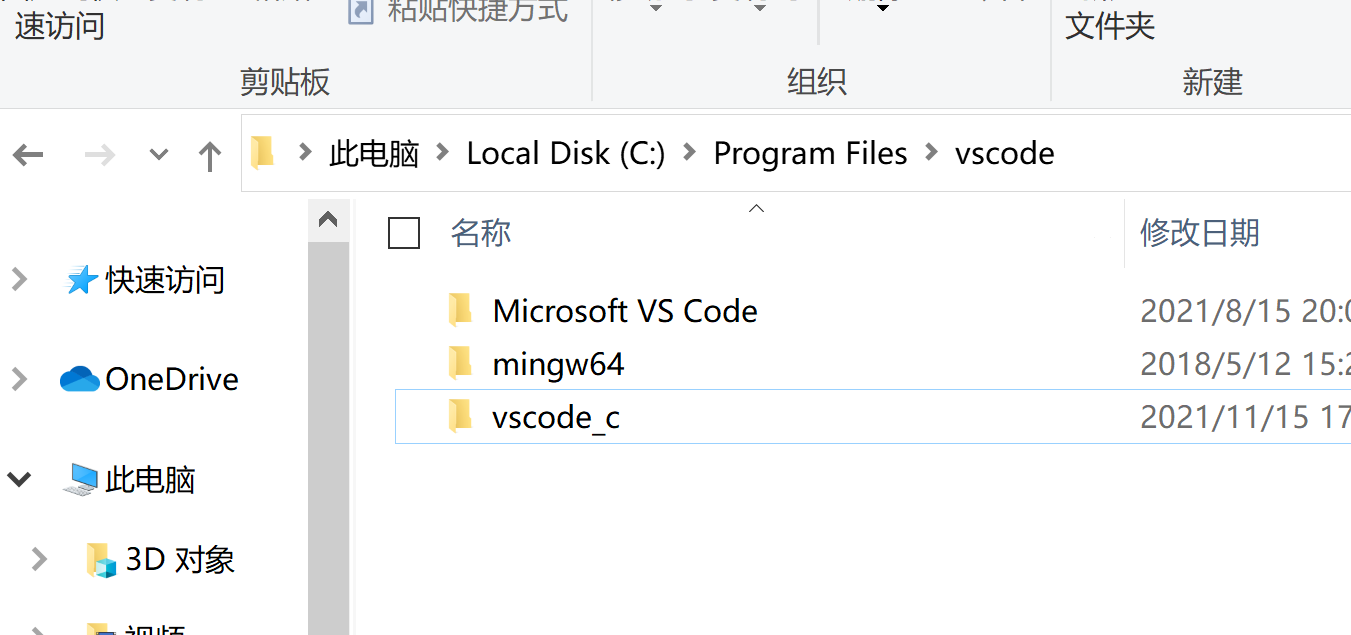
5.将最开始下载的文件中json文件夹里面的文件放进去
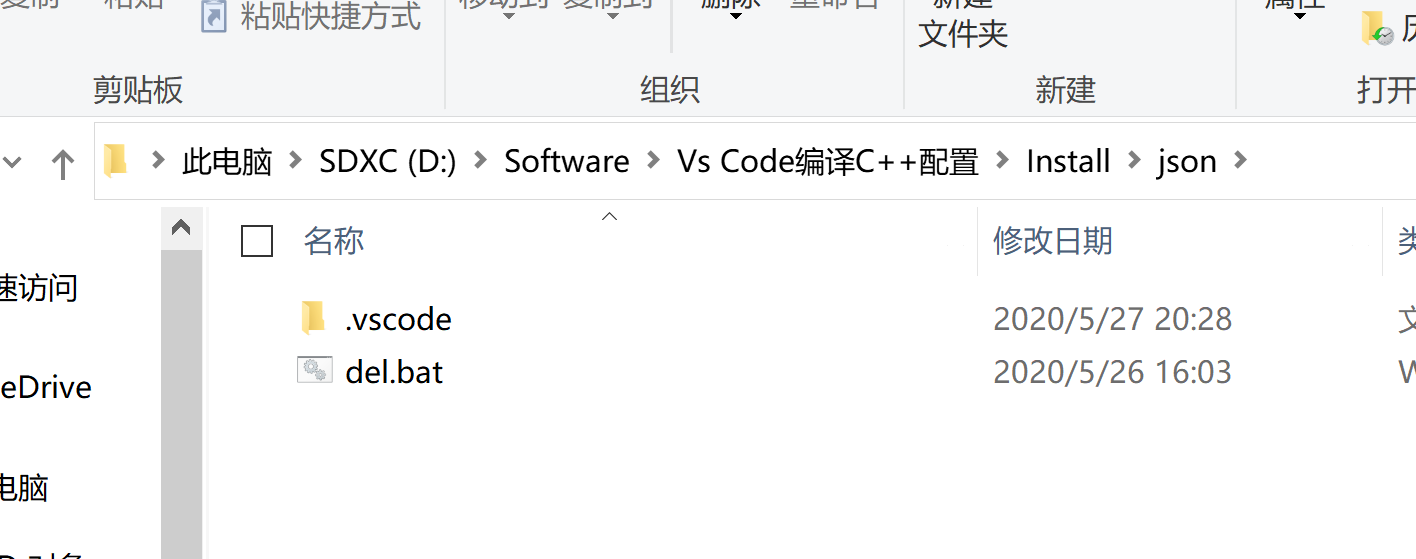
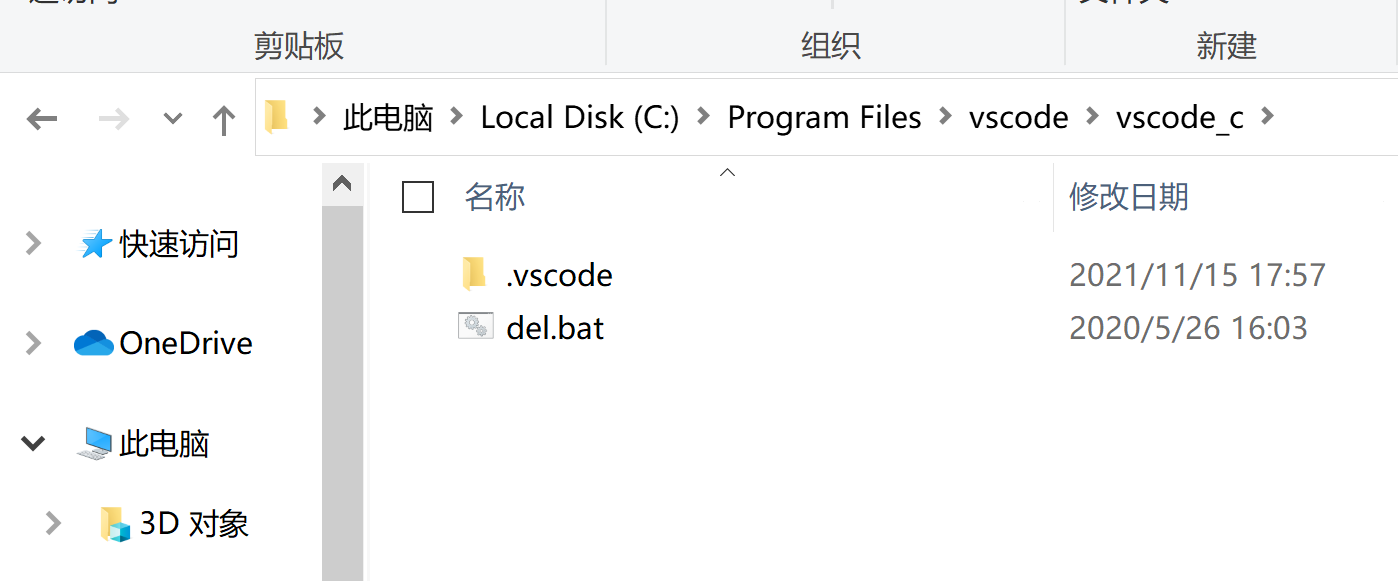
6.打开vscode,打开vscode_c文件夹
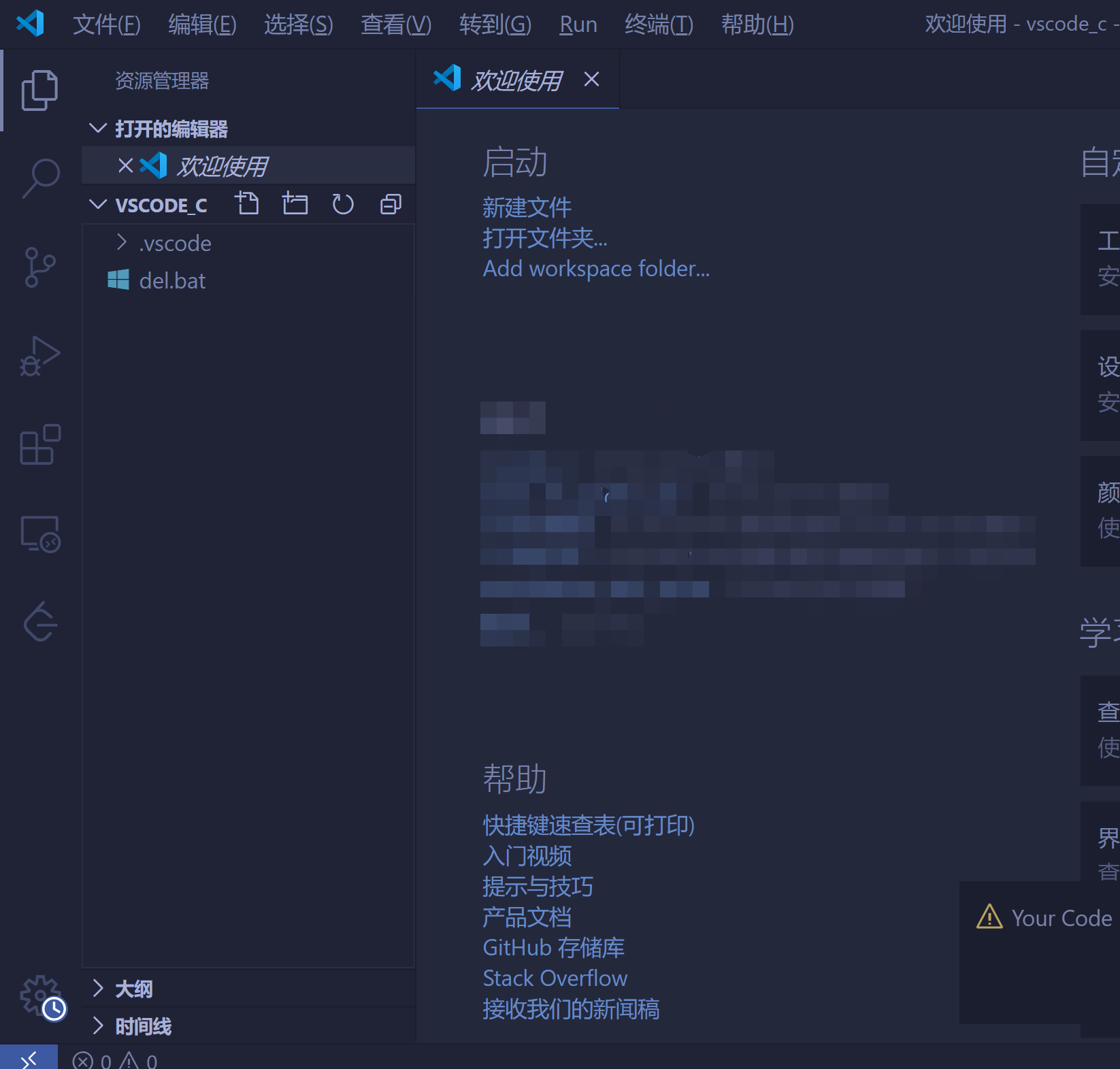
7.在.vscode的同级目录下 新建文件 1.cpp,测试c++是否能跑
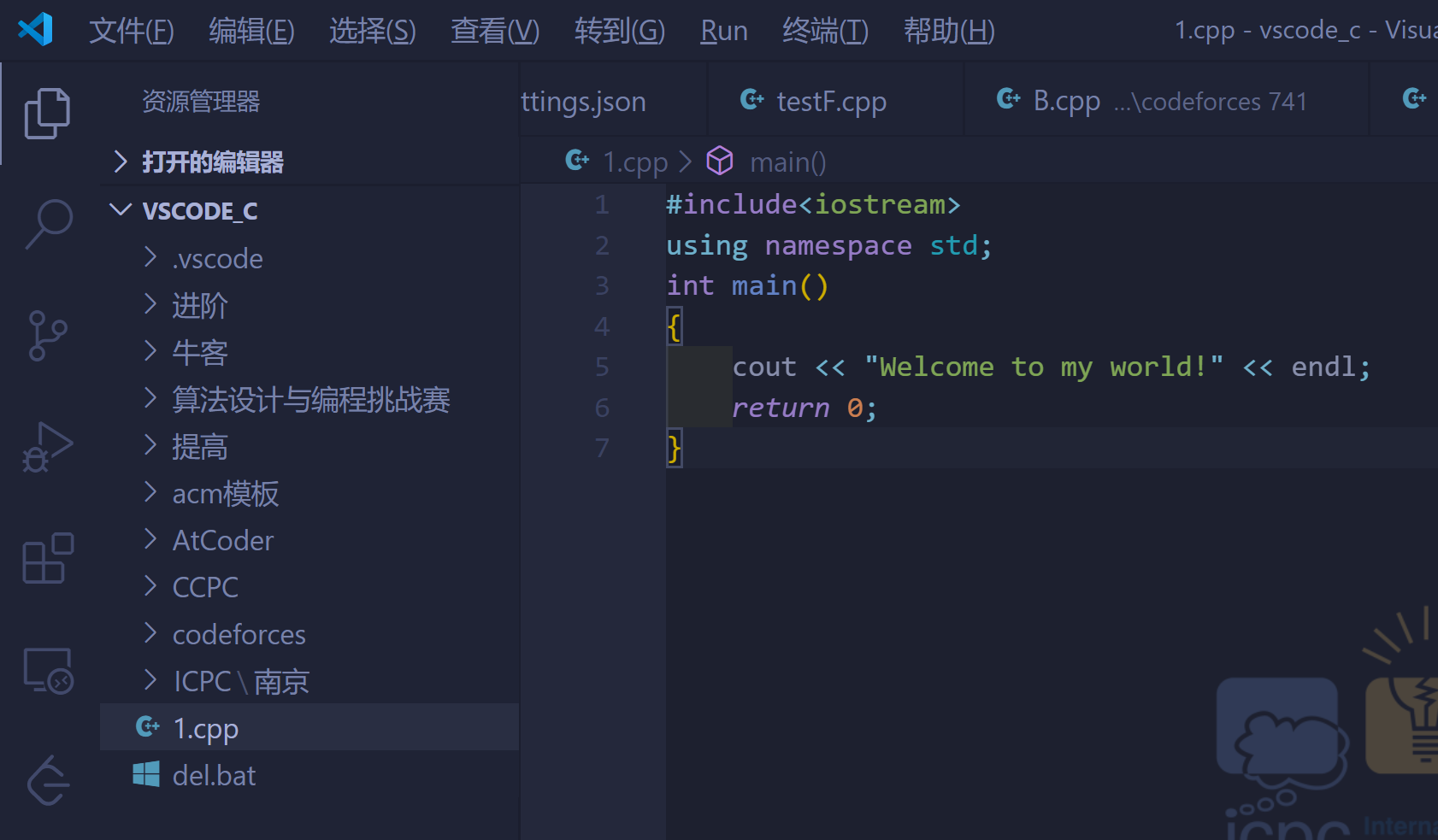
8.运行成功
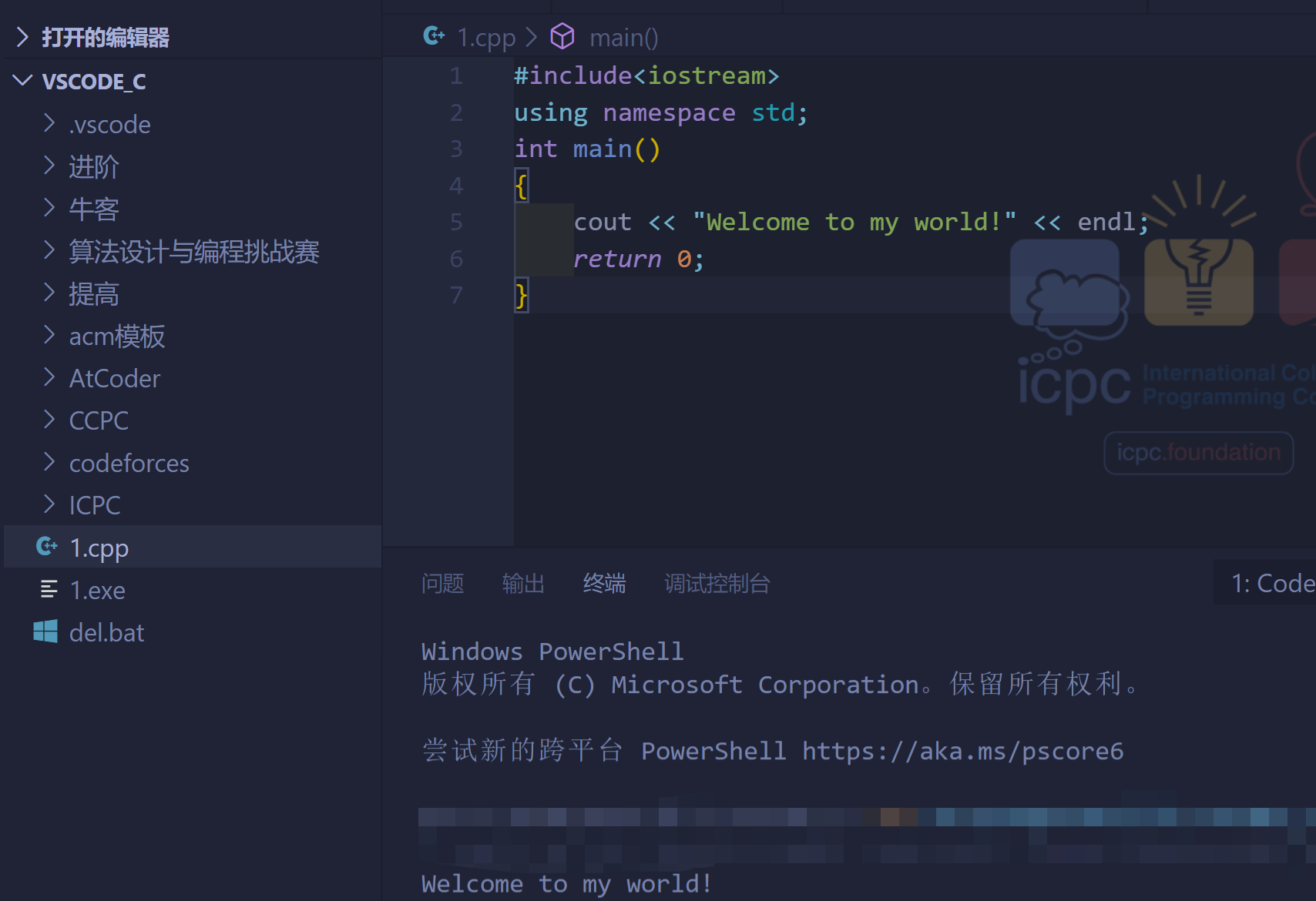
(配置完毕,全过程就是这样子了,主题什么的就自己装吧!)






















 1万+
1万+

 被折叠的 条评论
为什么被折叠?
被折叠的 条评论
为什么被折叠?








